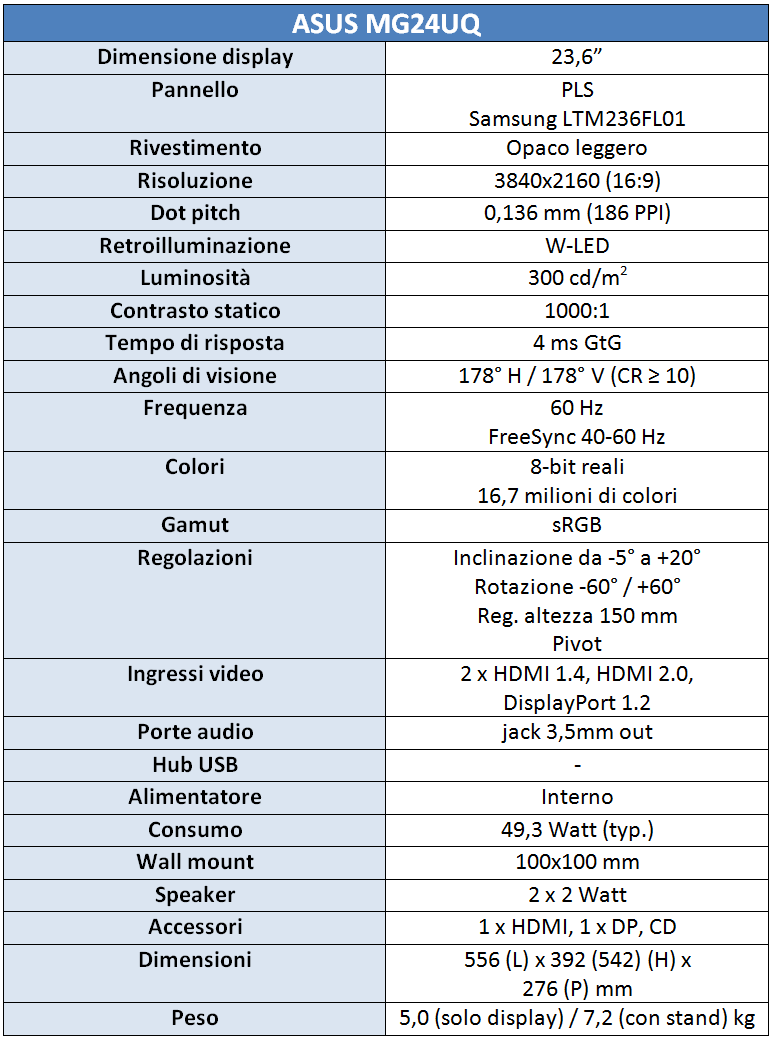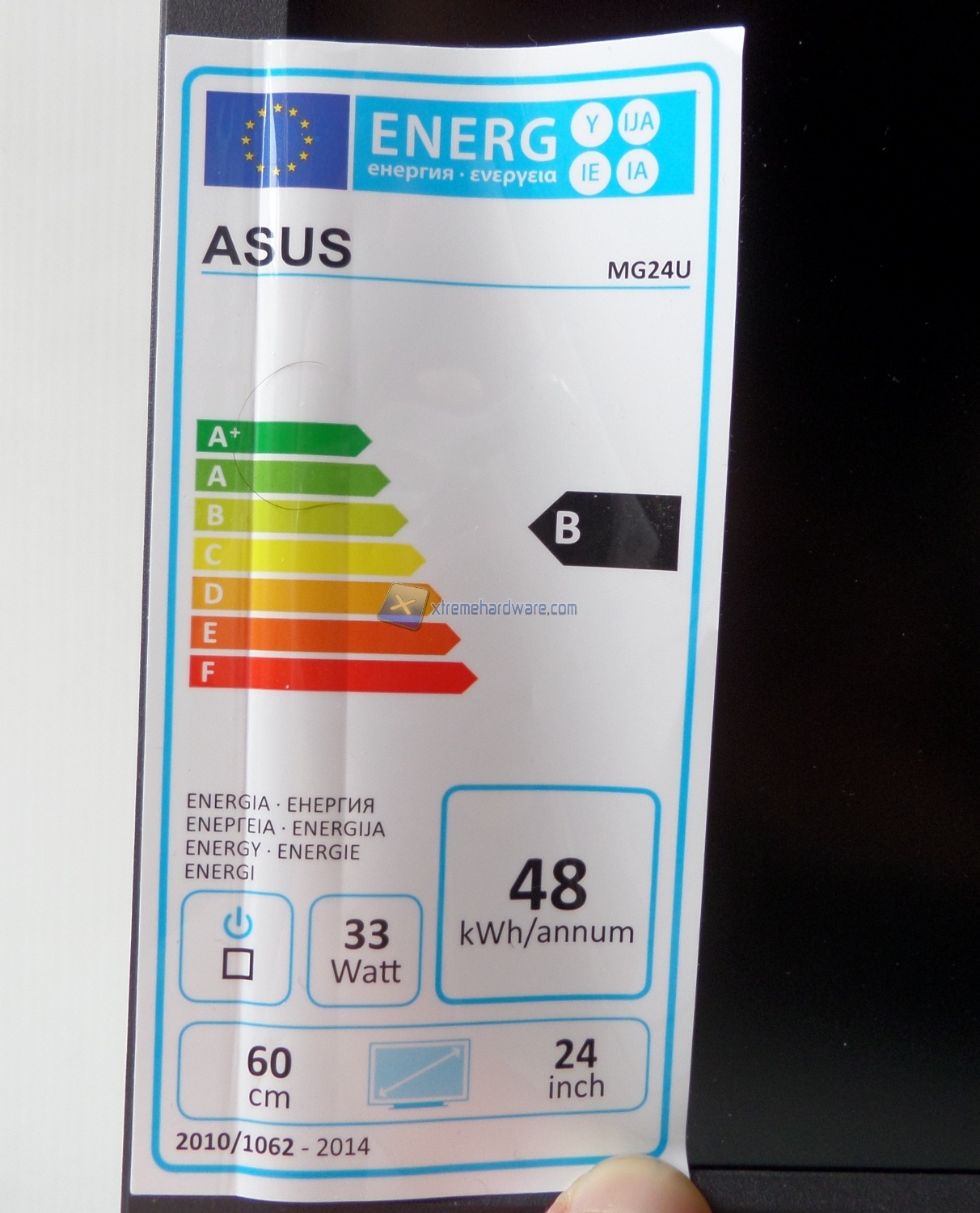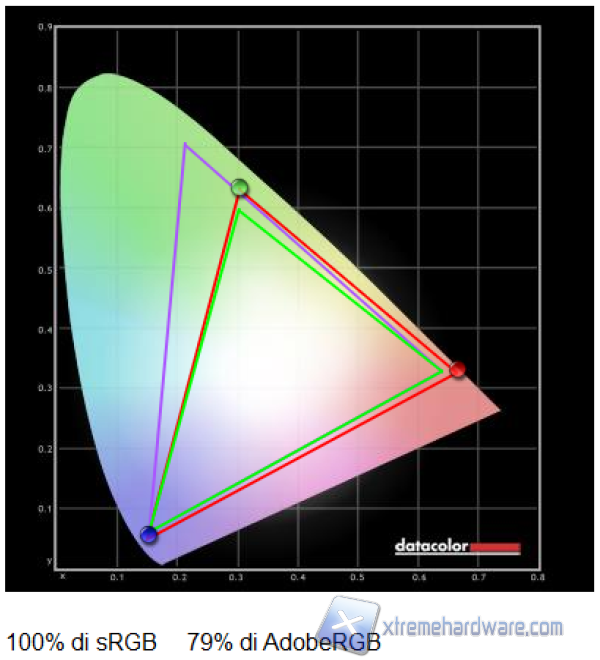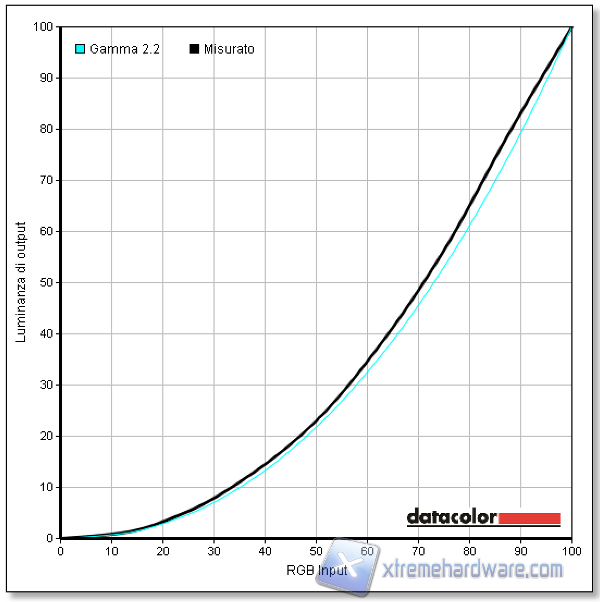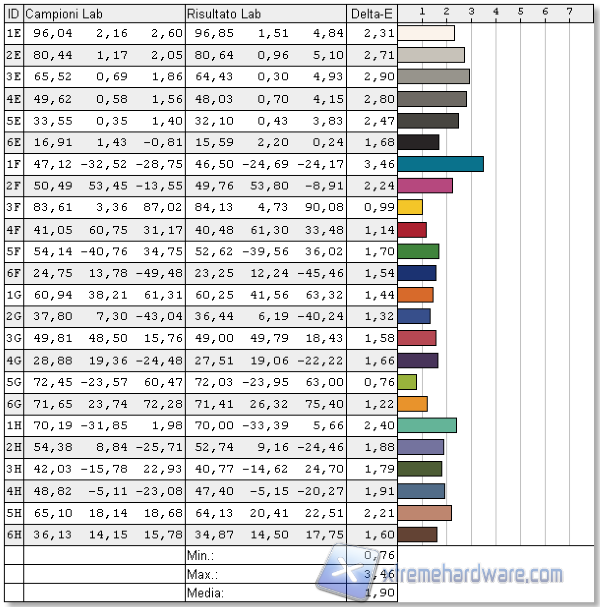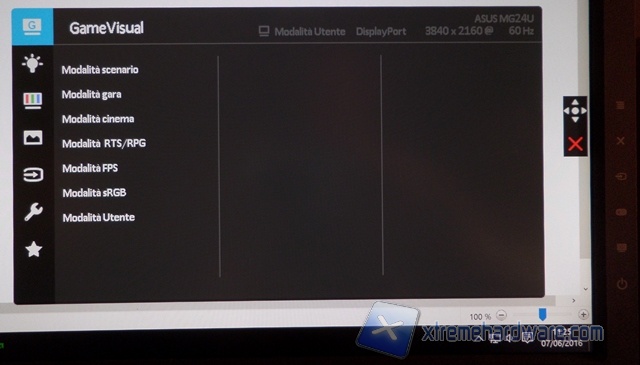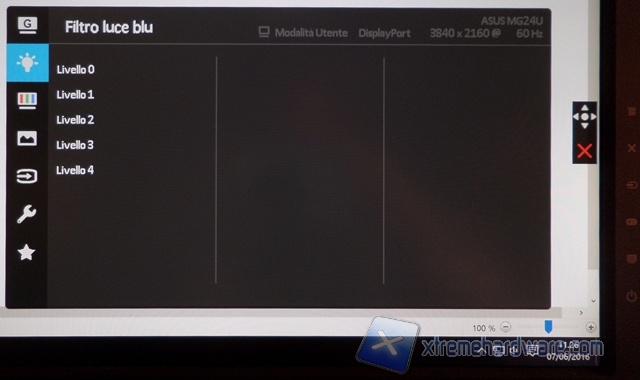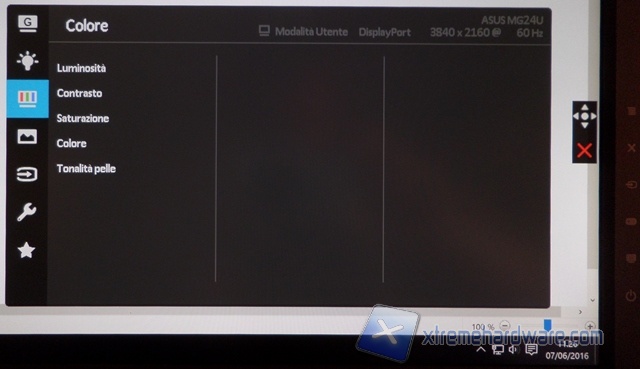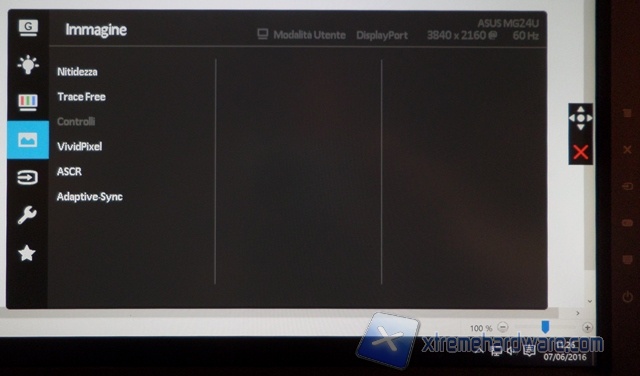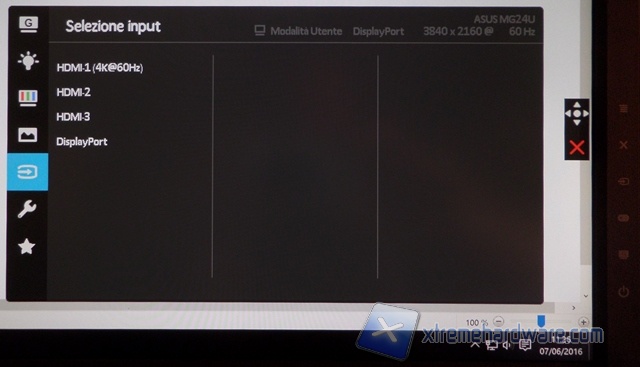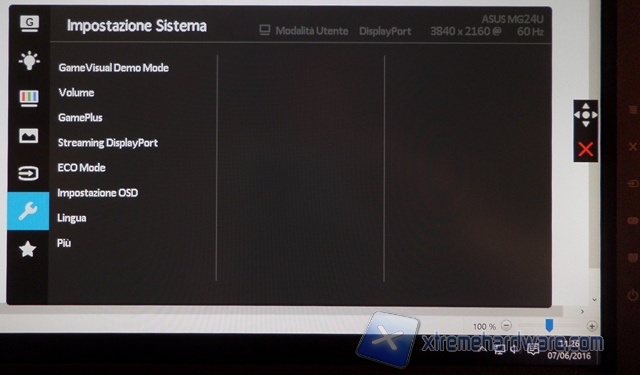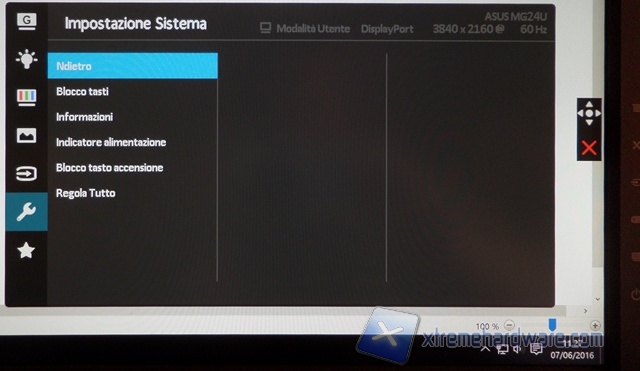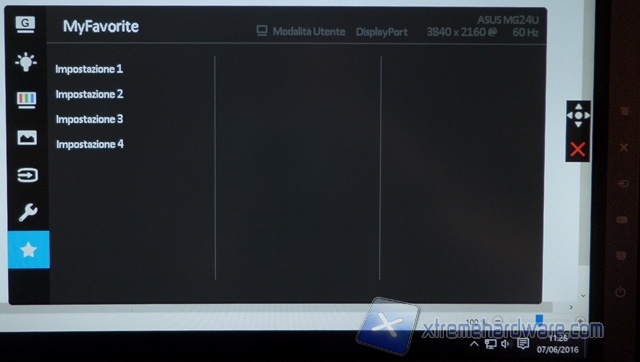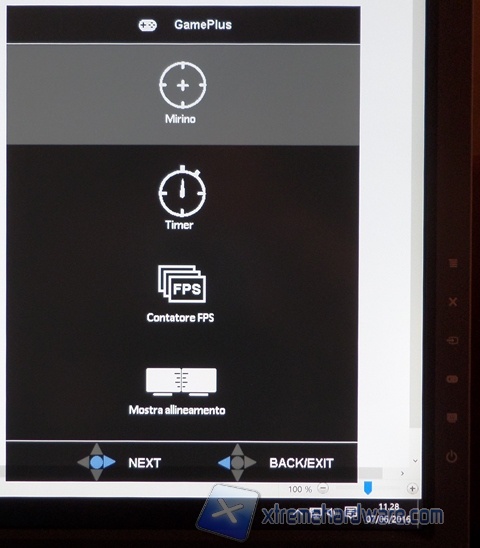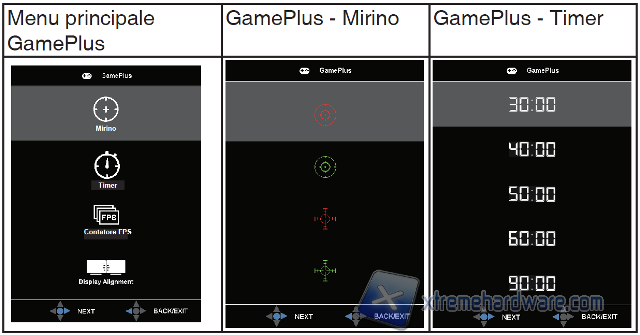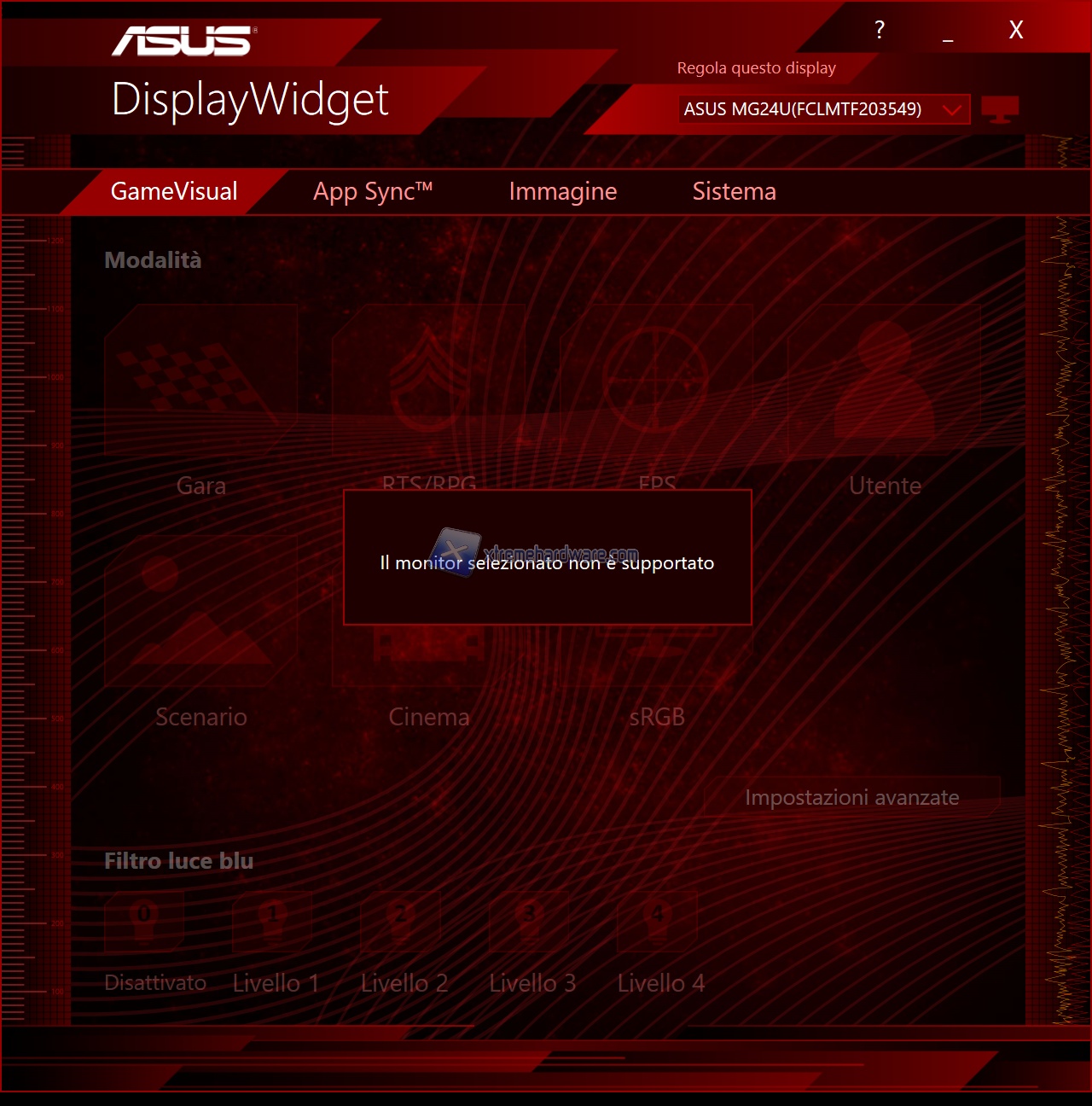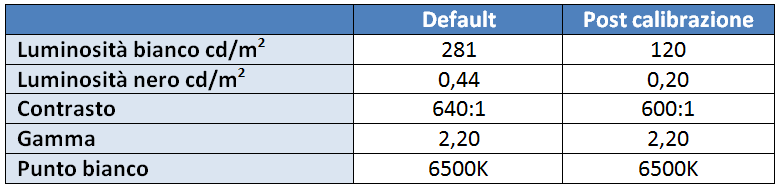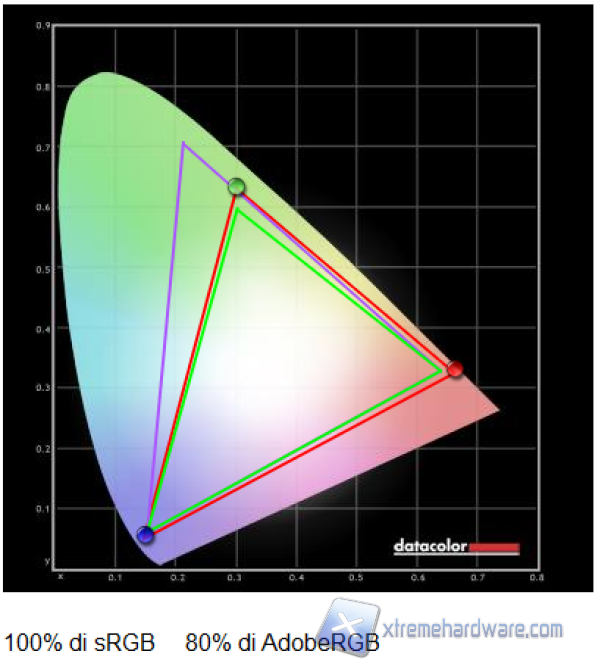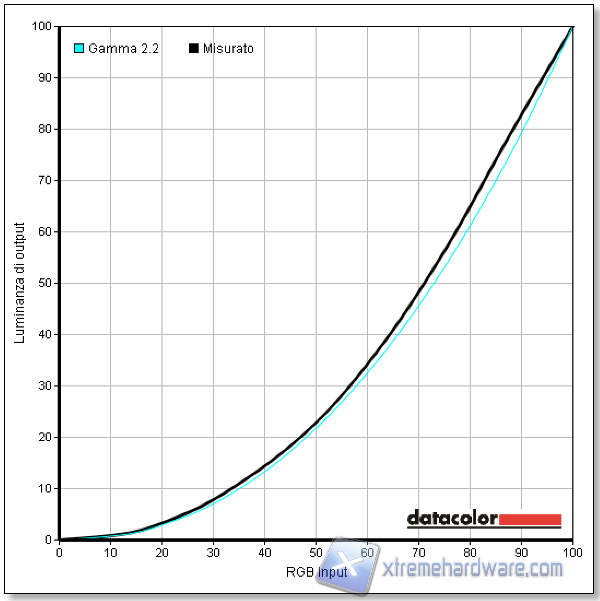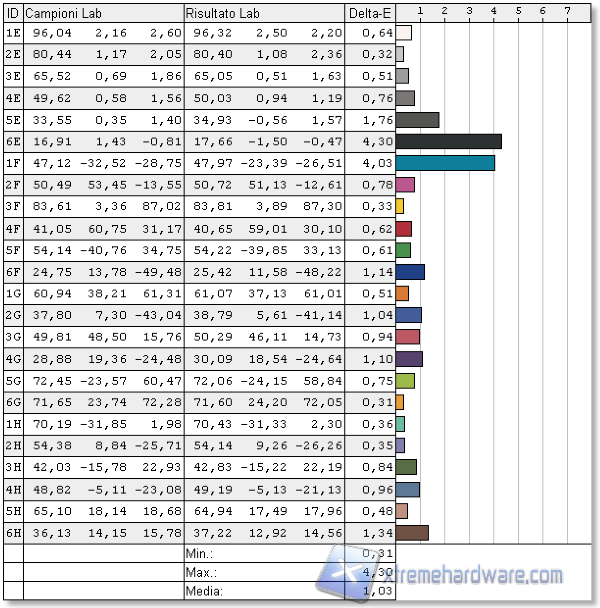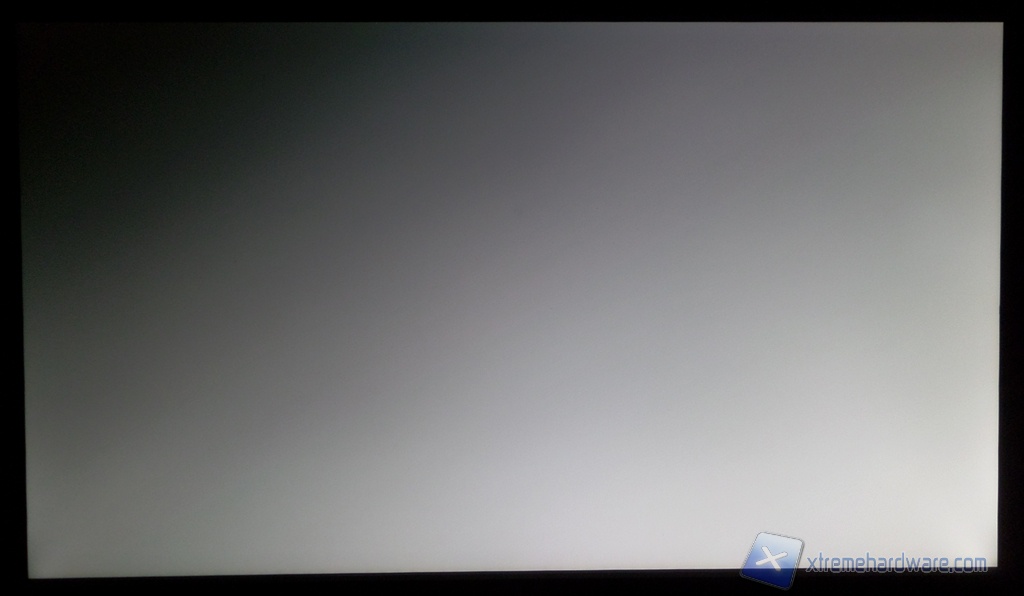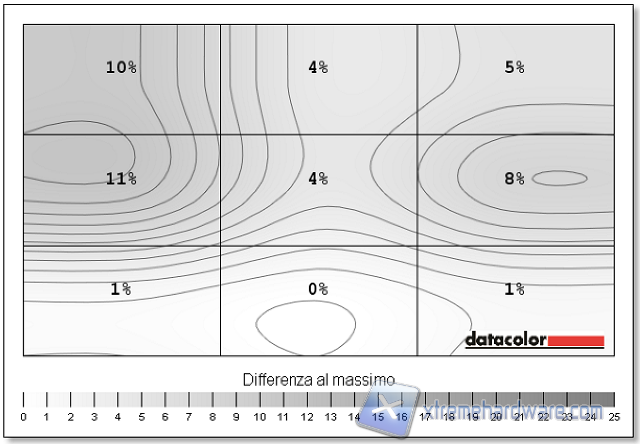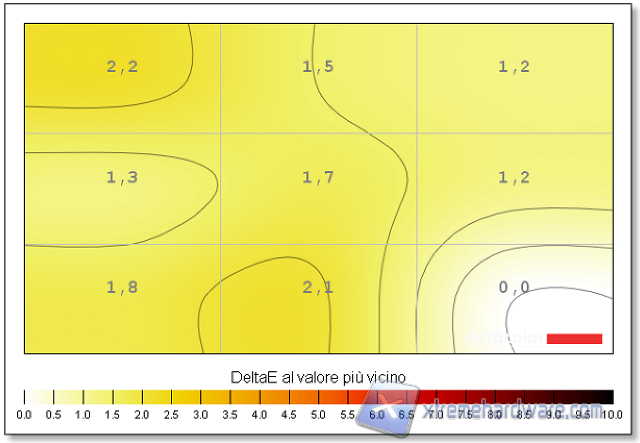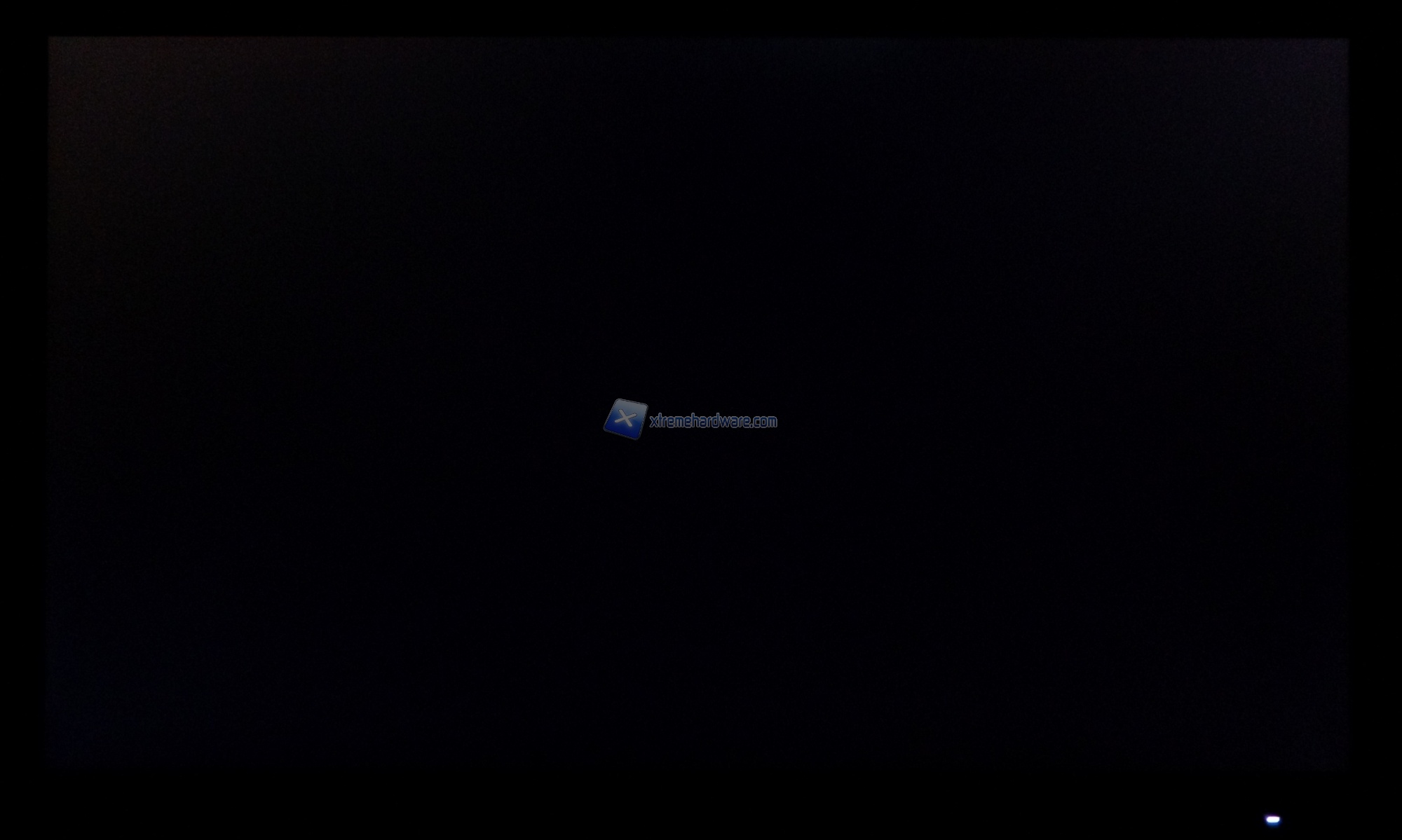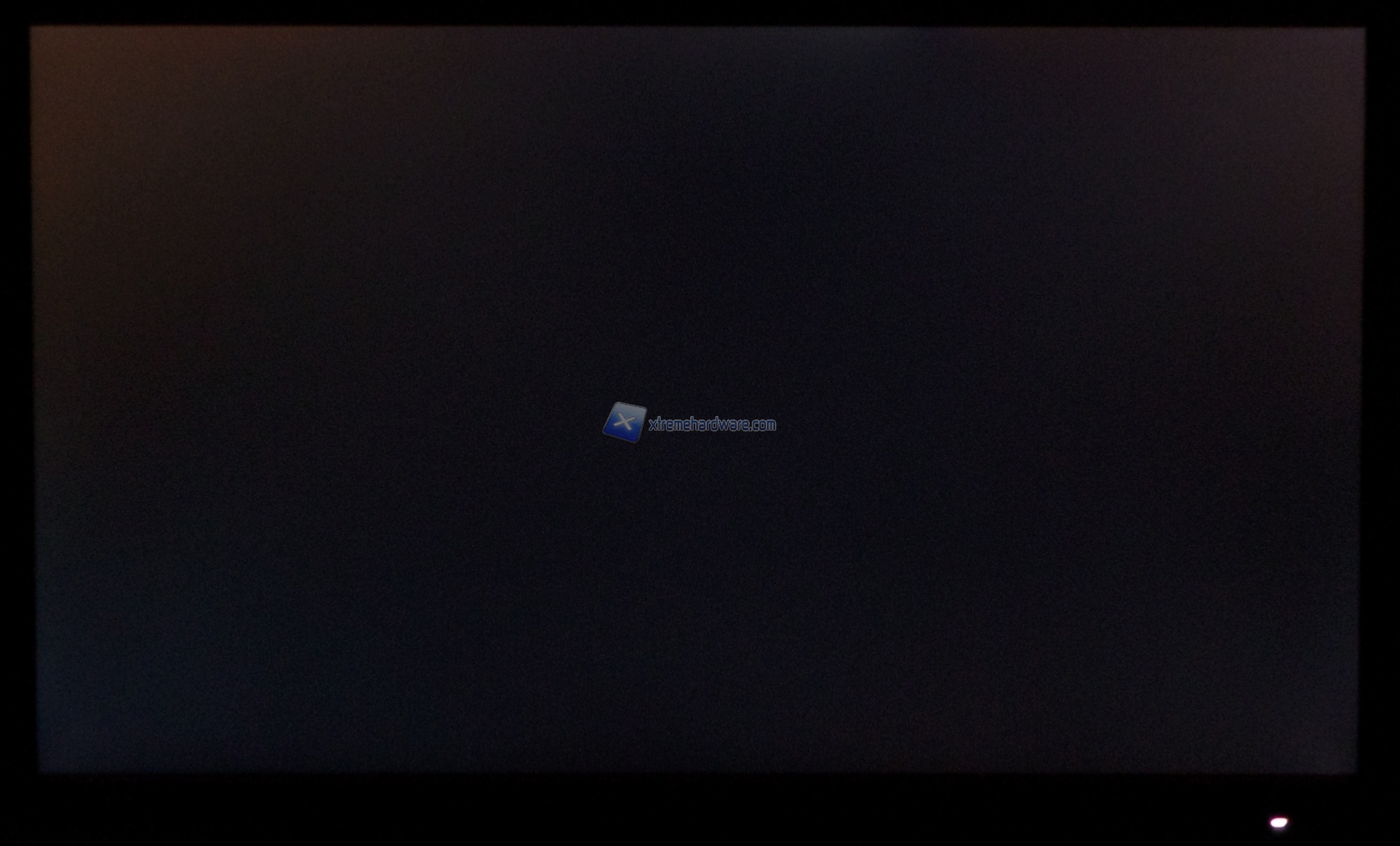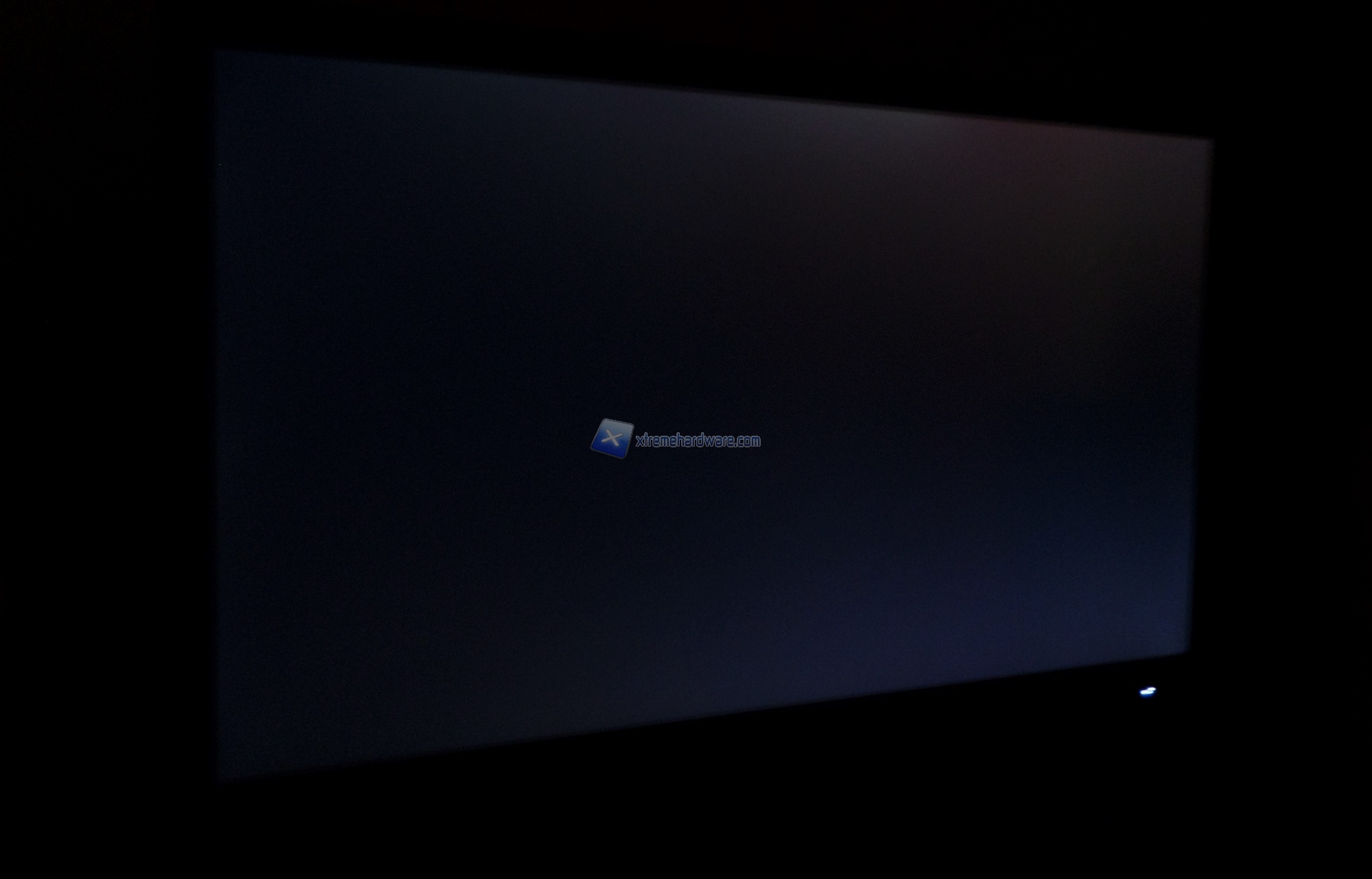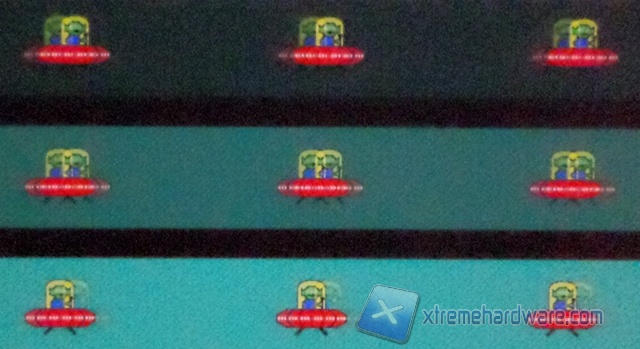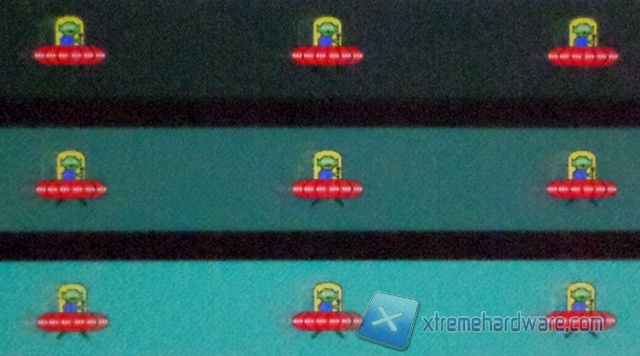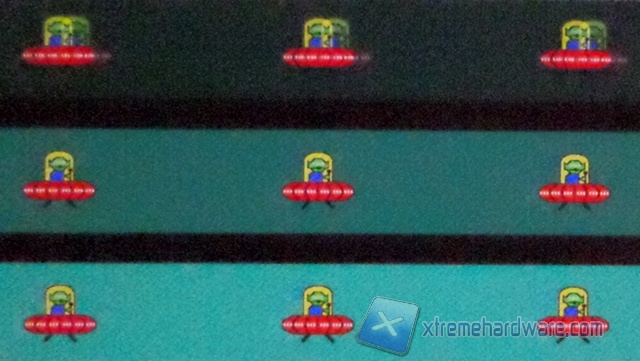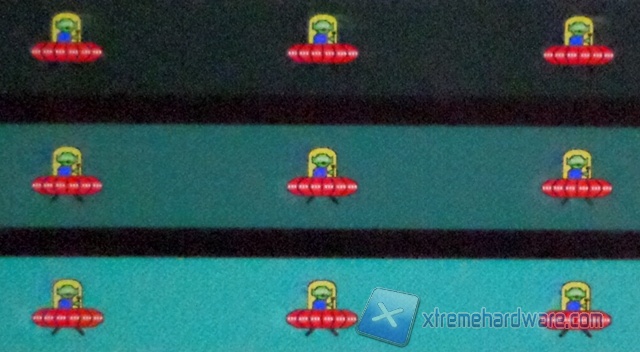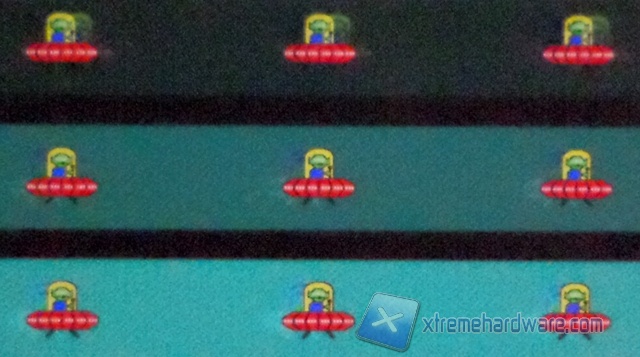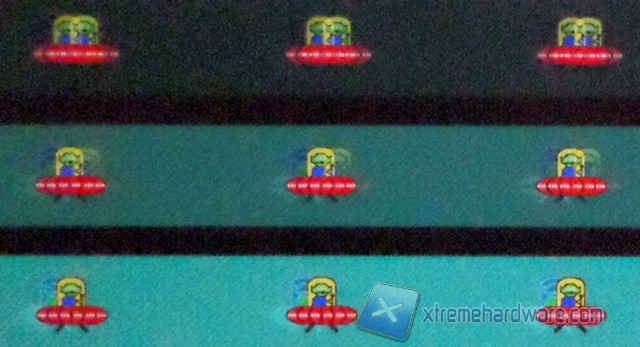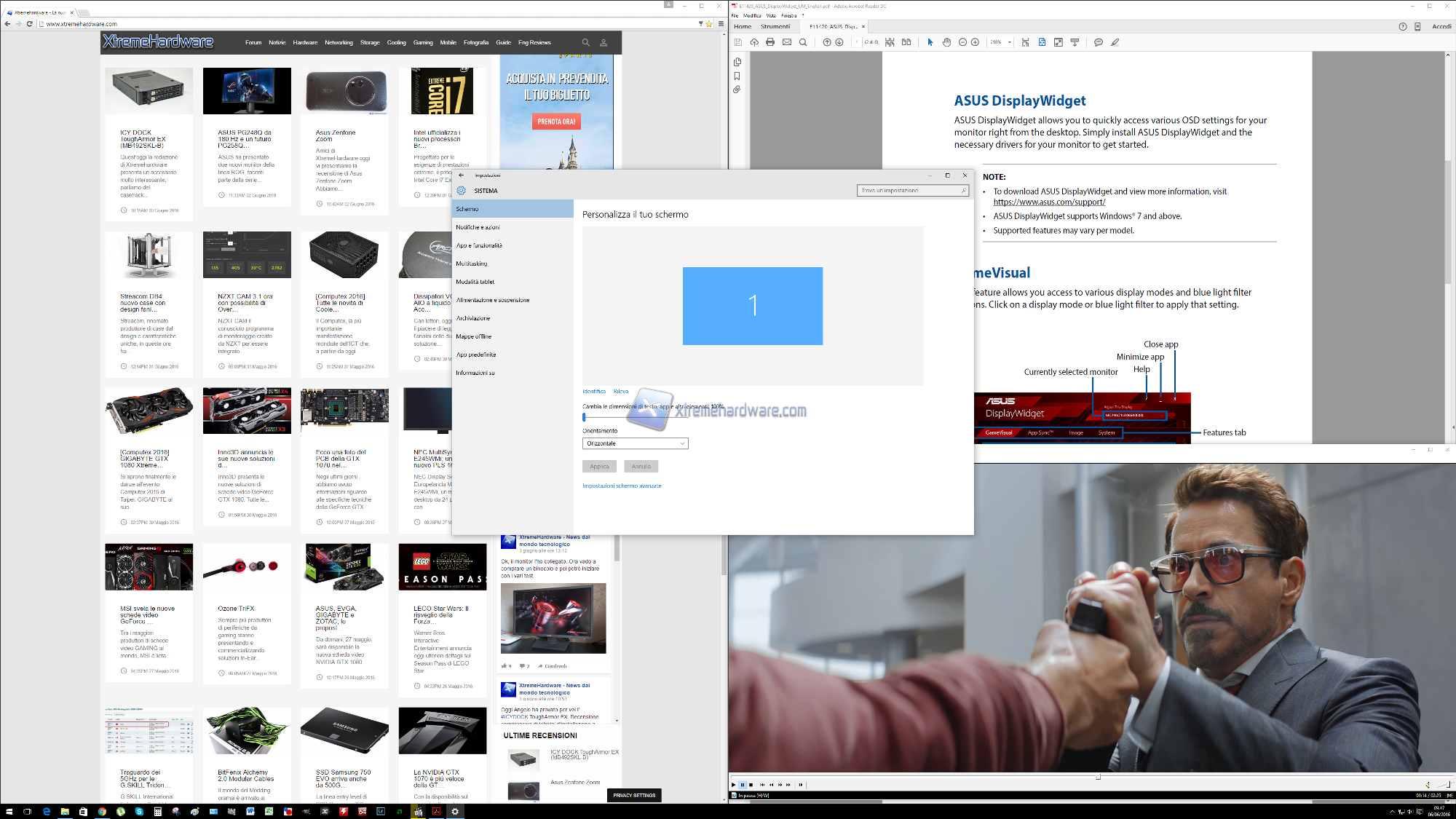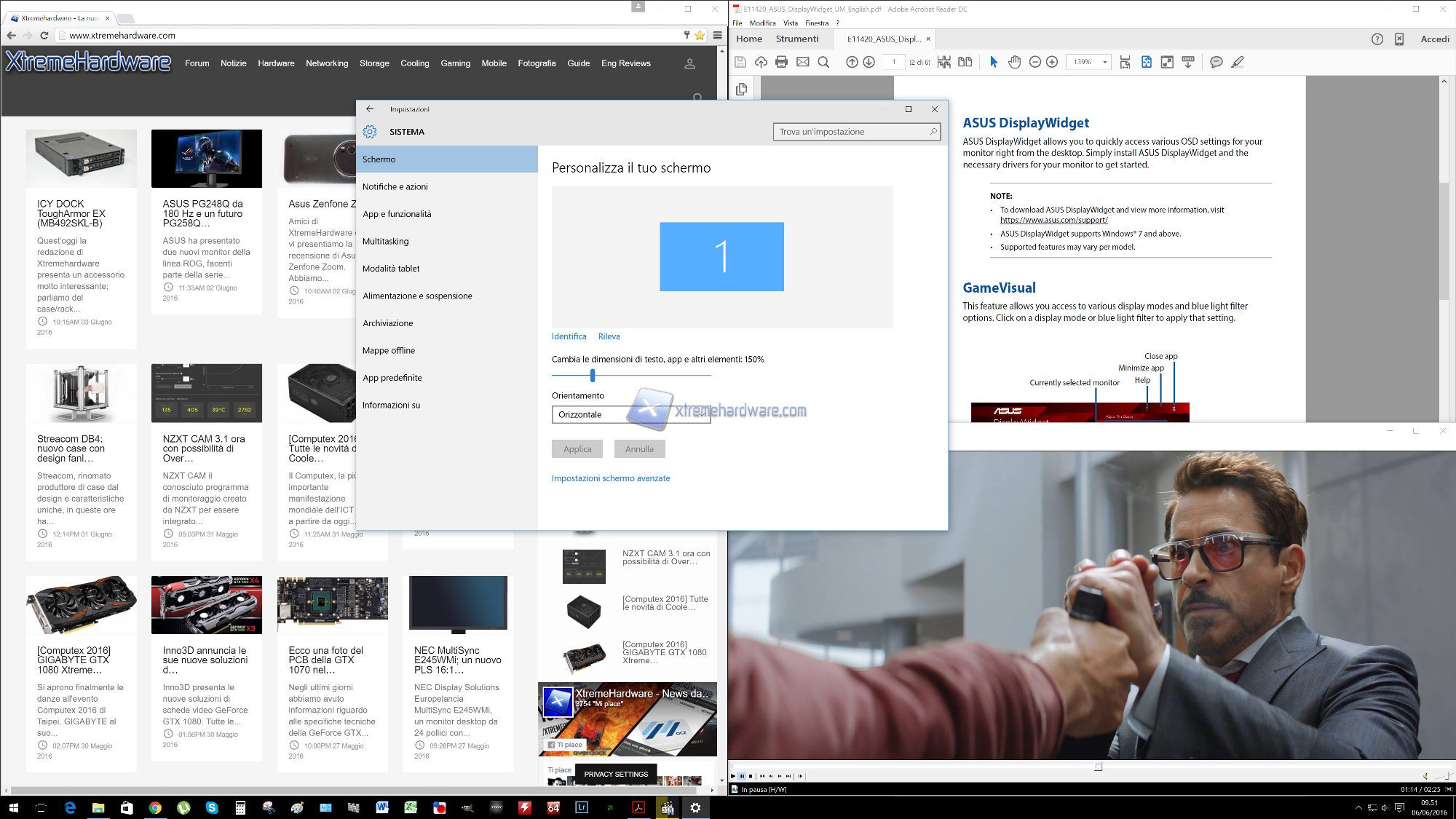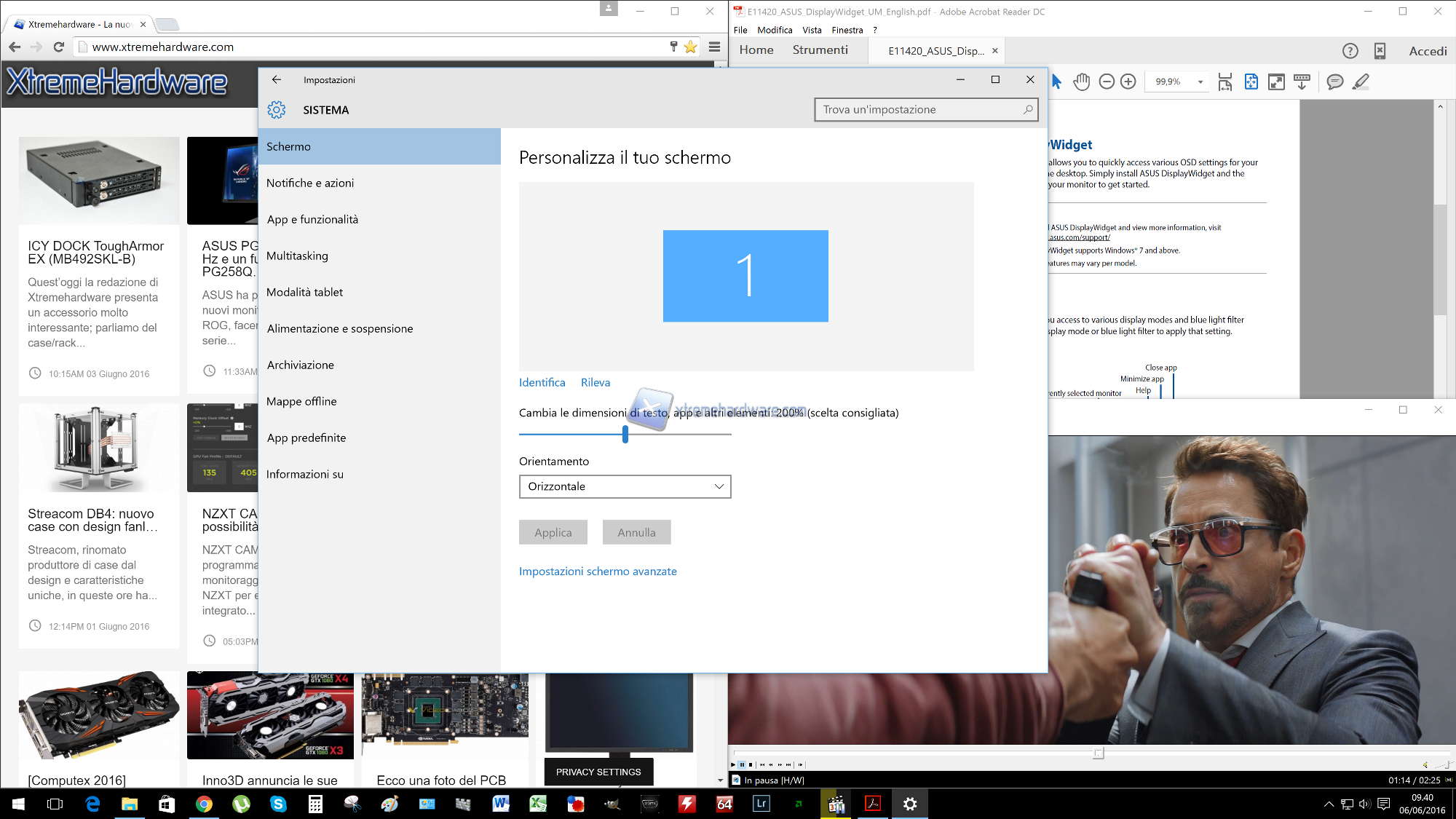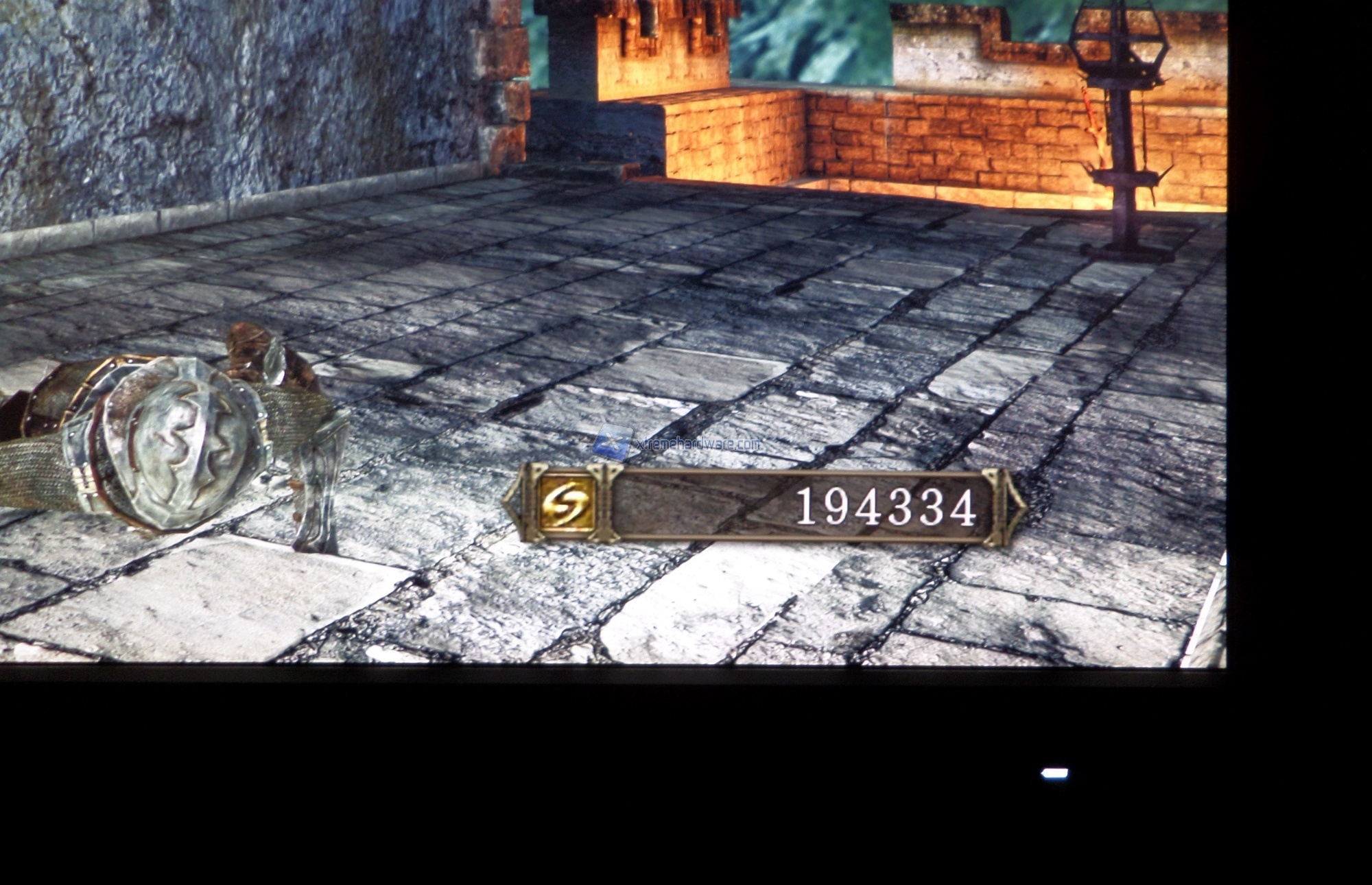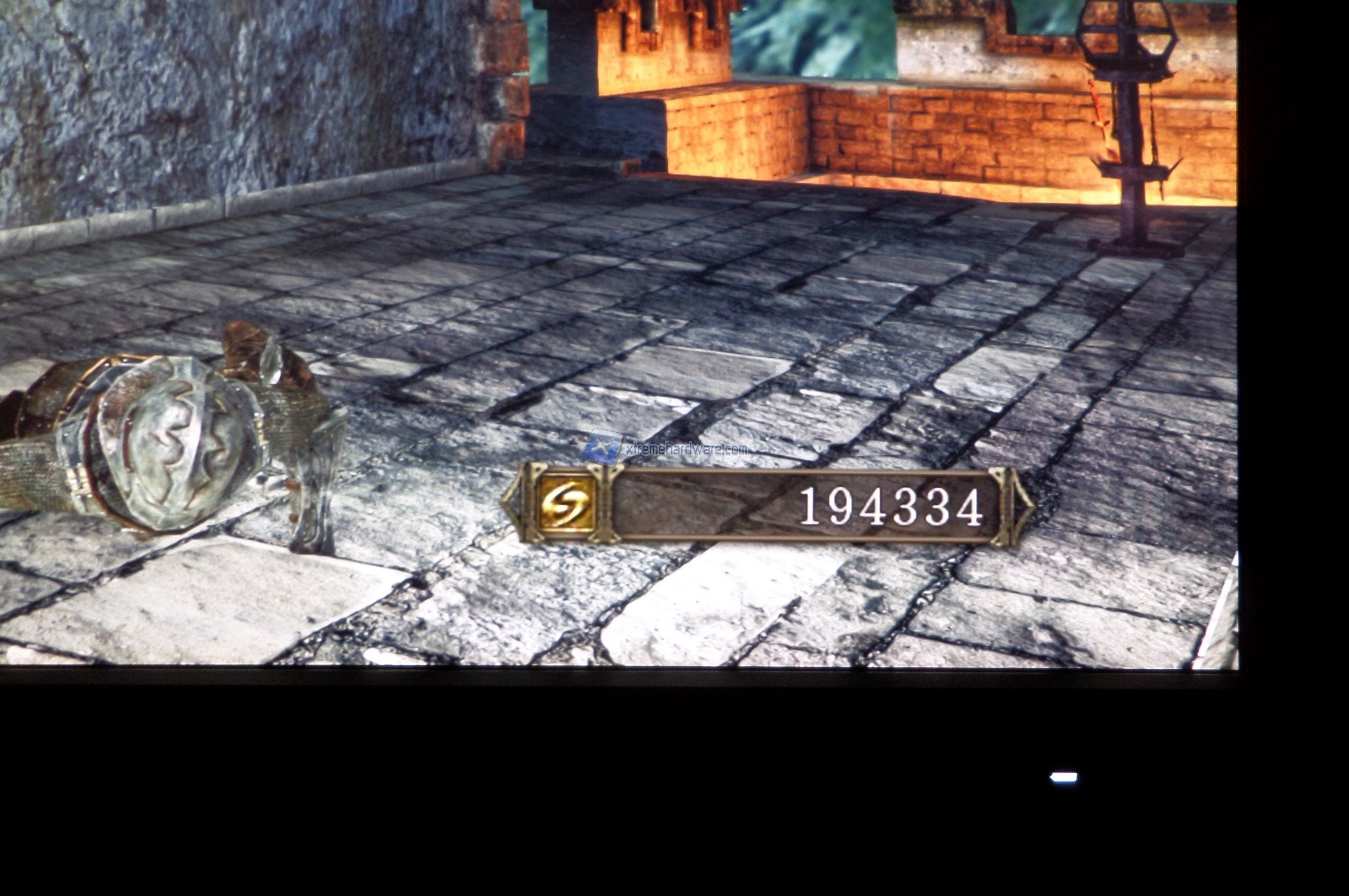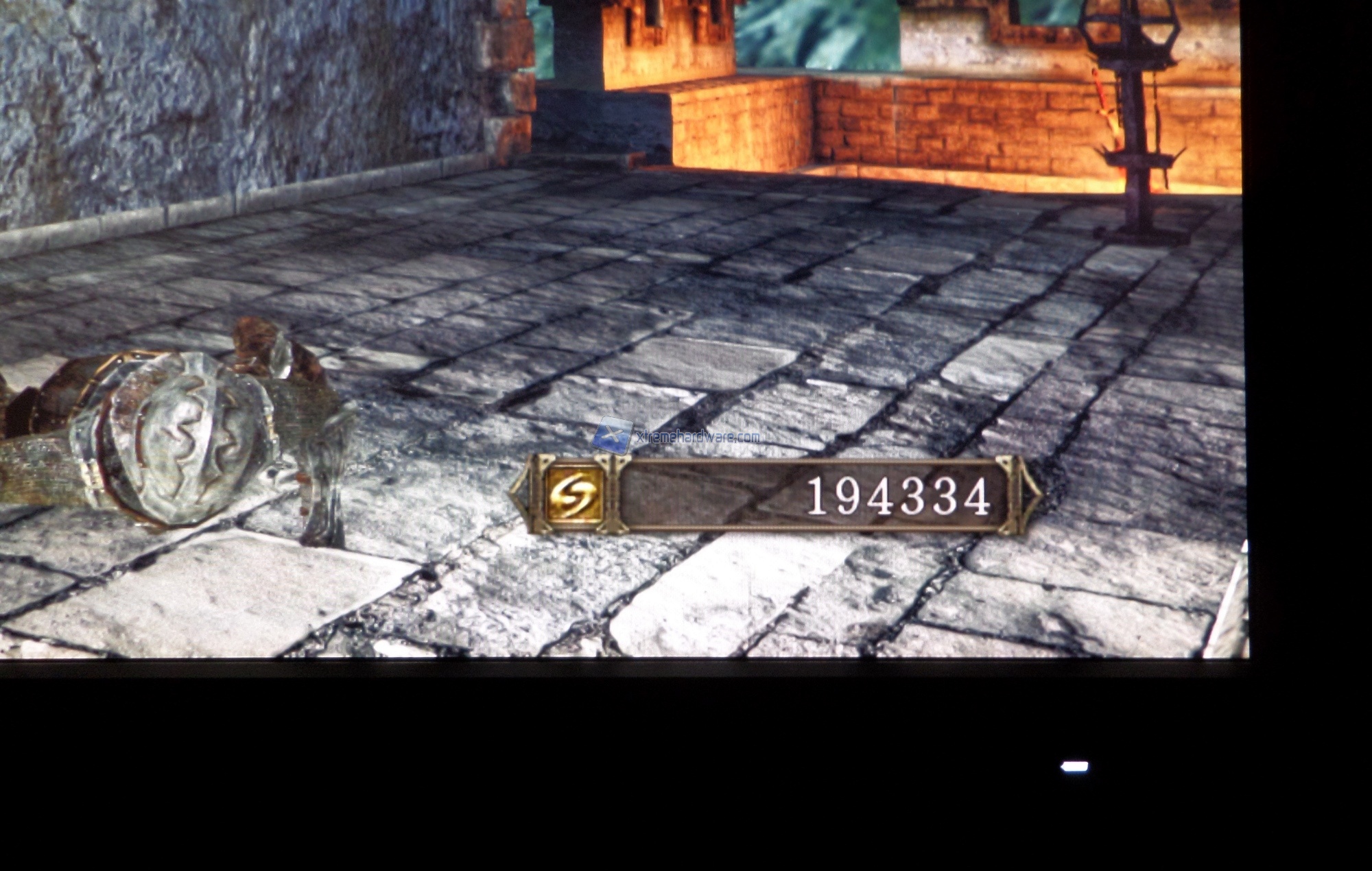Magari andare alla ricerca di un binocolo è un pelo esagerato, ma è probabilmente la prima cosa a cui penserete per utilizzare un monitor da 23,6” con risoluzione 4K, proprio come l’ASUS MG24UQ. Oltre a un’analisi generale del prodotto, siamo inclini a valutare le prestazioni in base al settore di appartenenza e il monitor di ASUS, della linea MG, rientra tra i prodotti mainstream-performance gaming.
Proprio per questo motivo viene subito da chiedersi: “è davvero necessaria una risoluzione così elevata su uno schermo piccolo in ambito gaming o nell’uso di tutti i giorni?”. Nel settore monitor per computer, infatti, l’ASUS MG24UQ, con una diagonale da 23,6 pollici e risoluzione da 3840x2160 pixel, offre un’elevatissima densità di pixel. Si ha un dot pitch di 0,136 mm e una densità di 186 PPI. Se si pensa che gli ormai comuni 27” WQHD ne vantano, rispettivamente, 0,233 mm e 109 PPI, appare chiaro che con il circa 70% in più, il pannello adottato dall’ASUS MG24UQ rende invisibile il pixel. Questi sono tanti bei tecnicismi che però non rispondono alla precedente domanda, e allora andiamo a scoprirlo sul campo.
Specifiche tecniche
Per quanto riguarda il pannello adottato, sul sito ASUS e nei comunicati ufficiali, viene indicato solo che si tratta di un IPS, senza entrare nel dettaglio. Trattandosi però di un LCD da 23,6”, potrebbe trattarsi del modello PLS LTM236FL01 di produzione Samsung.
Per le dimensioni fisiche rileviamo un’altezza leggermente maggiore rispetto a quanto riportato ufficialmente; da poco più di 40 cm di altezza minima si arriva a un massimo di quasi 55 cm. La profondità offerta dalla base è invece di circa 21 cm.
Unboxing e bundle
Sulla scatola vengono riportate le features del monitor, anche se stranamente non viene messo in evidenza il supporto all’Adaptive-Sync. L’apertura della scatola avviene dall’alto, dove è anche presente una maniglia per il trasporto. Da subito si potrà estrarre l’intero bundle e al di sotto è presente il monitor con il braccio di regolazione già fissato.
Il contenuto comprende:
- base di sostegno
- fermo raccogli cavi
- cavo HDMI
- cavo DisplayPort
- cavo di alimentazione
- documentazione varia e CD contenente il manuale e i driver AMD
La base, profonda 21 cm e larga 28 cm (nel punto più largo), è dotata di sette gommini e presenta una vite che andrà fissata con le dita al braccio di sostegno. Il montaggio è molto rapido, ma il fermo raccogli-cavi non ne ha voluto sapere di fissarsi nell’alloggio del monitor che abbiamo ricevuto.
Uno sguardo da vicino e analisi ergonomiche
L’aspetto dell’ASUS MG24UQ non è uno di quelli che colpisce all’occhio. La linea rimane piuttosto sobria e solo la base ci ricorda che in realtà fa parte della linea ROG. Il pannello da 23,6 pollici ha un rivestimento antiriflesso leggero, in linea con quelli della tipologia PLS. Le quattro cornici che lo circondano misurano circa 18 mm e di certo non si tratta del monitor ideale per configurazioni multi-display; bisogna anche tenere a mente che ha una risoluzione da 3840x2160 pixel.
Nella parte inferiore è presente il LED di stato; questo si colora di bianco in condizioni operative e di arancio quando è in stand-by. La luce non è molto forte, ma la dimensione è rilevante e potrebbe infastidire durante l’uso in particolari occasioni. All’interno del menù OSD è però possibile disattivarlo così da ovviare ad ogni possibile problematica.
Sulla base, la quale non presenta LED, vi sono riportati dei segni per poter riposizionare il monitor in posizione perfettamente frontale.
Posteriormente sono riportati i comandi fisici per l'OSD, con le rispettive indicazioni poste sulla cornice frontale. I cinque tasti presentano una forma e sporgenza alternata così da poter essere più facilmente riconosciuti al tatto. Il tasto rosso a 5 vie è invece un joystick che permette di navigare all’interno del menù OSD piuttosto facilmente. Nella parte posteriore sinistra è posizionato il connettore di alimentazione (l'alimentatore è integrato), mentre nella parte destra si hanno due porte HDMI 1.4, una porta HDMI 2.0, una DisplayPort e un'uscita jack audio da 3,5 mm.
Il sostegno del monitor permette tutte le classiche regolazioni; le stesse sono anche scritte sul braccio. Tutti i movimenti possono essere eseguiti facilmente con una mano, ma per la rotazione in configurazione pivot sarebbe meglio chiedere aiuto anche all’altra. Durante la rotazione del pannello a volte si rischia di portarsi dietro anche la base, che converrà tenere ferma con una mano. Con l’altezza portata al minimo, la distanza tra il bordo inferiore e la scrivania arriva a 7 cm e fino a quasi 22 cm portandola al massimo. E' possibile inclinare il monitor di -5°/+20° o ruotarlo di -60°/+60°.
Prima accensione
L’ASUS MG24UQ è stato collegato per il test a una scheda video GeForce tramite il collegamento DisplayPort. Alla prima accensione abbiamo provveduto a resettare i parametri a quelli di fabbrica e facciamo presente che la luminosità viene settata a 90. La modalità di visione impostata automaticamente è chiamata “Gara” e sebbene sembri proprio indirizzata a un uso con games di corse, il response dei valori rilevati con la sonda colorimetrica non si discosta in modo rilevante da quella chiamata “Utente”. Abbiamo comunque preferito utilizzare quest’ultima per i test generali e provare le varie modalità negli utilizzi specifici. La modalità Gara infatti non permette di agire sul valore della Saturazione, Tonalità di pelle e Nitidezza.
Con le impostazioni di default registriamo una luminosità di 281 cd/mq, luminosità del nero di 0,44 cd/mq, contrasto di 640:1, temperatura del bianco di 6500K e gamma del 2,2.
Soddisfacente è il range di luminosità che va da un minimo di 39 cd/mq a un massimo di 307 cd/mq. La copertura dello standard sRGB è del 100% e per quello Adobe è del 79%. Non vi è un’impostazione che permette di agire sul valore del gamma, ma quello utilizzato fa registrare il valore ottimale di 2,2.
Per interpretare e comprendere i grafici qui riportati, se necessario, potete trovare informazioni al seguente link.
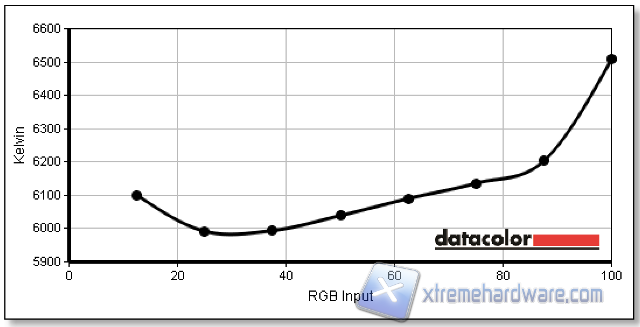
La fedeltà cromatica nelle condizioni out-of-box risulta buona, con un Delta-E medio di 1,90.
Potremmo riassumere una scala di giudizio secondo quanto segue:
- Delta-E < 1 il risultato è eccellente;
- Delta-E < 2 il risultato è buono;
- Delta-E < 3 il risultato è sufficiente;
- Delta-E > 3 la riproduzione è inaccurata
Funzioni del menù OSD
La navigazione all’interno del menù OSD è piuttosto comoda tramite il tasto a cinque vie. Non è presente un sistema di retroilluminazione o indicatori a display (almeno per tutti i comandi), ma i tasti posteriori, dotati di una forma e sporgenza alternata, possono in parte sopperire alla mancanza. Tra i comandi rapidi (dal terzo tasto in alto a scendere) abbiamo lo switch tra le sorgenti video, la features GamePlus, le modalità GameVisual e il tasto di alimentazione.
All’interno del menù troviamo un Filtro luce blu settabile su quattro livelli (dove il livello 0 è quello considerato “Off”). I primi tre livelli abbassano la temperatura del colore rendendo l’aspetto sempre più orientato verso tonalità calde (giallino), ma resettano automaticamente la luminosità al valore di 90 e bisognerà tornare nell’apposito menù per diminuirla. Il setting maggiore, “livello 4”, invece abbassa ulteriormente la temperatura e setta un valore predefinito della luminosità, che questa volta non sarà nemmeno possibile modificare. Inoltre, all’attivazione della funzione (per qualunque livello scelto), si passerà automaticamente alla modalità di visione Gara.
In Immagine si potrà agire sull’overdrive chiamato TraceFree (su sei livelli, da 0 a 100, a intervalli di 20) ed attivare la tecnologia Adaptive-Sync (se avete una GPU AMD che supporta la funzione). VividPixel è una features di ASUS che funziona esattamente come Nitidezza. Il setting “Controlli” riguarda la mappatura del segnale; schermo intero, 4:3, 1:1 e overscan.
Infine, MyFavorite, permette di salvare fino a quattro profili personalizzati così da poterli richiamare rapidamente.
Le funzioni GamePlus riguardano l’introduzione di un mirino, di un timer, di un contatore di frame e una funzione che aiuta ad allineare in modo ottimale più monitor in configurazione multi-display.
Dal lato software, ASUS propone MultiFrame e DisplayWidget scaricabili dal sito ufficiale. Il primo si occupa di aiutare l'utente nella suddivisione delle finestre operative sul desktop, mentre il secondo permette di agire sui parametri del menù OSD del monitor. Peccato però che quest'ultima non sia del tutto supportata dal monitor dato che sarà possibile solo ruotare la visione di 90° (pivot), mentre nelle voci "GameVisual" (per selezionare la modalità di visione e il filtro di luce blu) e "App Sync" riscontriamo l'avviso che "il monitor selezionato non è supportato".
Creazione del profilo colore
Prima di procedere alla calibrazione dell’ASUS MG24UQ tramite la sonda colorimetrica Datacolor Spyder 4, abbiamo analizzato il risultato degli altri setting disponibili solo per quanto riguarda la temperatura del bianco dato che non è possibile modificare il valore del gamma.
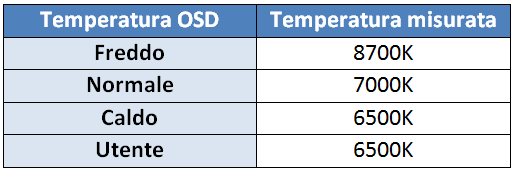
Con i valori di riferimento impostati come al solito, luminosità di 120 cd/mq, gamma di 2,2 e temperatura di 6500K, abbiamo ottenuto il seguente risultato abbassando la luminosità fino a 31, lasciando le impostazioni di default nella modalità Utente.
È possibile installare il profilo colore scaricando il file dal seguente link.
Il profilo colore non va a modificare sostanzialmente la risposta del monitor. La copertura gamut, il gamma e la temperatura del bianco rimangono pressoché i medesimi, mentre il valore medio del Delta-E passa da 1,90 a 1,03.
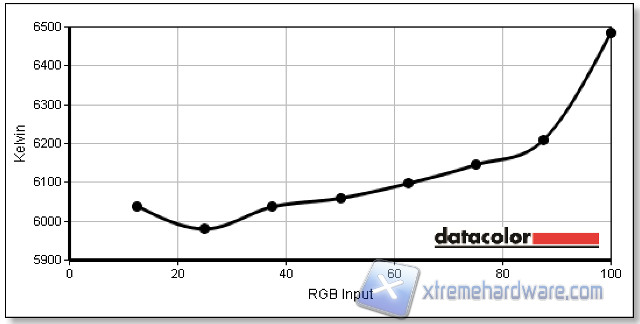
Confronto tra i monitor testati
Raccogliamo nelle successive tabelle i risultati dei monitor fin qui recensiti, sia nelle condizioni out-of-box e sia dopo l’avvenuta calibrazione.
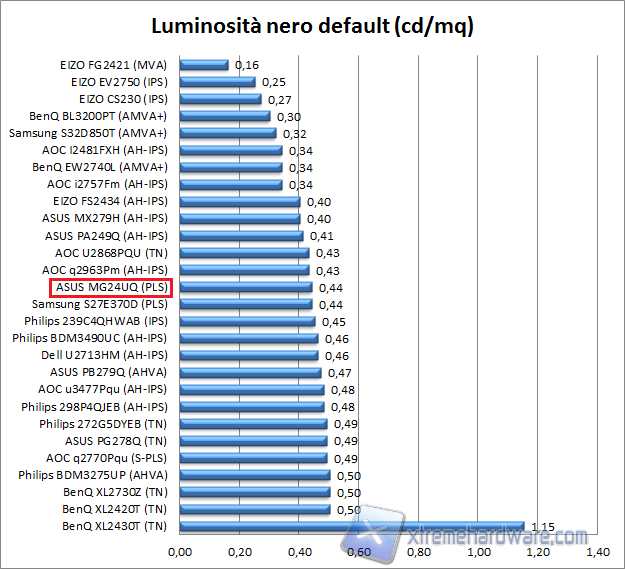
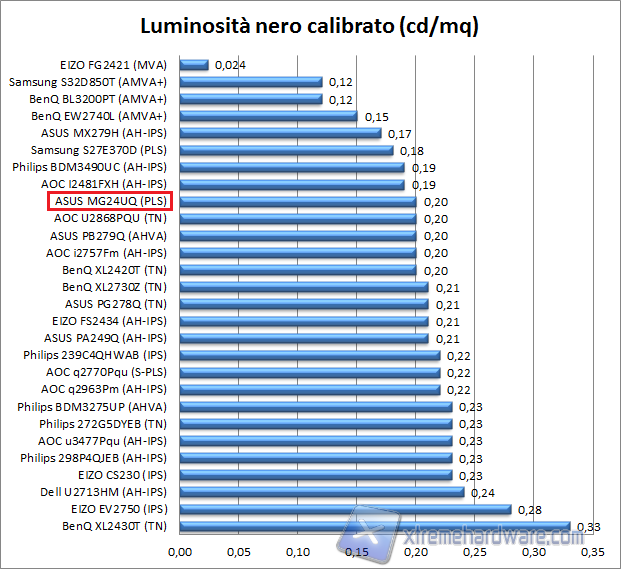
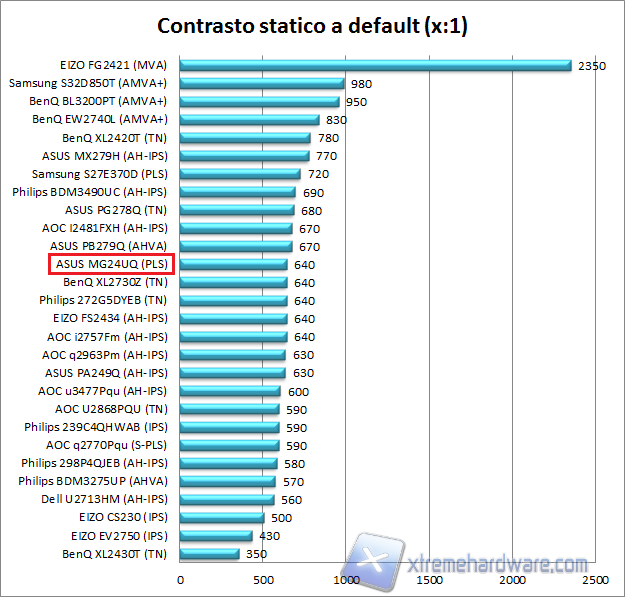
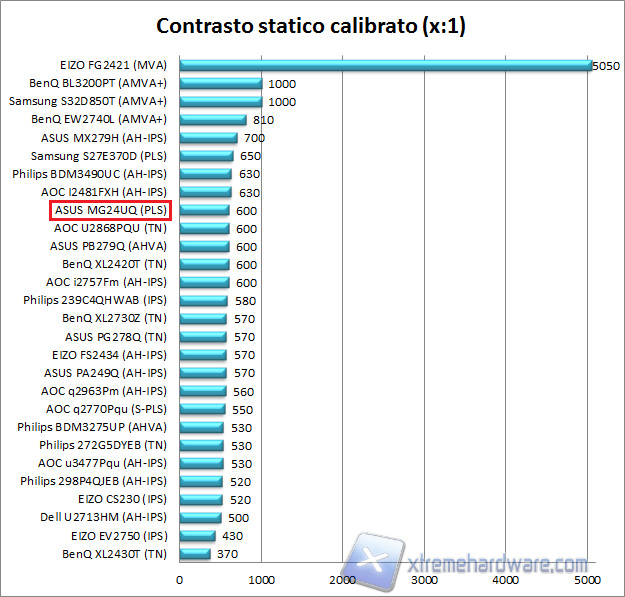
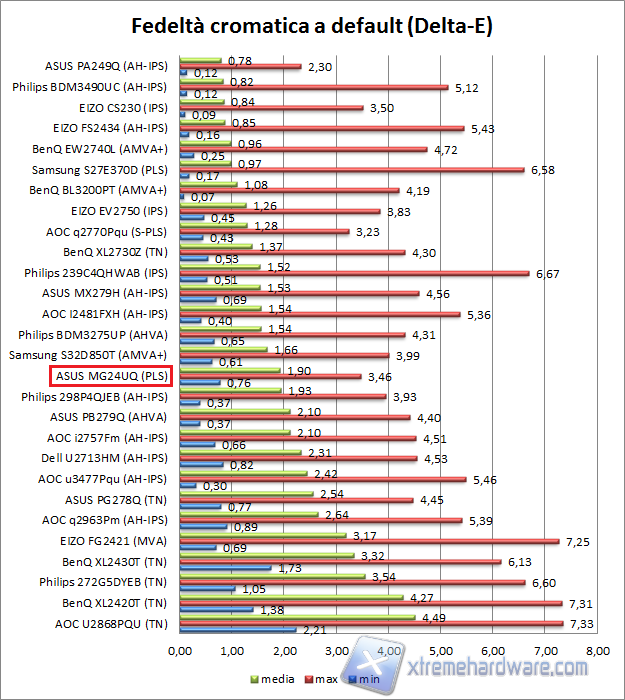
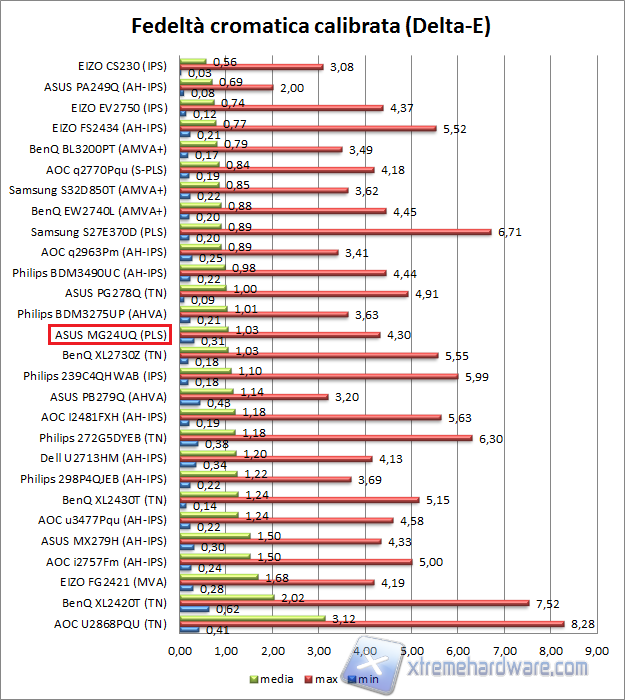
ASUS MG24UQ in test
Colour banding
Come primo test abbiamo verificato la presenza del classico fenomeno del colour banding, ovvero delle bande di colore sulle sfumature, con diverse tonalità. Discreto è il comportamento dell'ASUS che gode di un pannello PLS da 8-bit.
Uniformità
Suddividendo lo schermo in nove rettangoli, abbiamo misurato con il colorimetro l’uniformità della luminosità e dei colori. La differenza massima registrata è risultata pari all’11%, con una media del 4,9%, per quanto riguarda la luminosità, mentre per il colore, il Delta-E maggiore è stato di 2,2, con una media dell’1,4.
Abbiamo inoltre catturato due immagini con una schermata nera al buio con diverso tempo di esposizione della fotocamera. L’immagine di sinistra riporta la situazione più simile riscontrabile a occhio nudo, mentre quella di destra ha una sensibilità maggiore alla luminosità. Si ricorda che questo test è fortemente dipendente dal singolo esemplare.
È uno dei migliori risultati che abbiamo mai registrato. L'angolo che mostra qualche difficoltà in più è quello in alto a sinistra, ma non al punto da infastidire durante l'uso anche in condizioni particolari.
Angoli di visione
In questo test andiamo a valutare la deviazione colorimetrica all’aumentare dell’angolo di visione per i quattro lati. In questo test prevalgono in genere i display a matrice IPS / PLS / AHVA; seguono i VA e infine i TN. Trattandosi di un pannello PLS, i risultati sono molto buoni e in linea con la tipologia del modello.
Essendo una versione cosiddetta IPS-type, non è immune al fenomeno definito IPS-glow, ovvero al bagliore che si manifesta all'aumentare dell'angolo di visione su tonalità molto scure.
Reattività
Per testarne la reattività abbiamo utilizzato il tool presente su TestUfo.com. Per i vari setting dell’overdrive disponibili nell’ASUS MG24UQ, sono state catturare dieci foto con la fotocamera impostata con ISO 3200 e tempo di esposizione di 1/500 sec, e ne abbiamo riportato il risultato medio. Le immagini sono riportate in ordine con l'ovedrive impostato a 0, 20, 40, 60, 80 e 100.
Questo test permette facilmente di valutare la transizione tra l’effetto ghot e il reverse ghost; quest’ultimo tende a verificarsi quando l’azione elettronica dell’overdrive genera un picco di segnale più o meno marcato. Il setting TraceFree di default è 60, ma già dal valore di 40 si comincia a notare una scia più scura. Ovviamente in ambiente gaming questo effetto sarà molto meno visibile. Dato che risulta piuttosto difficile riproporre in foto l’impressione che si ha di persona, precisiamo che non si evidenzia una reale miglioria all’aumentare del valore dell’overdrive, anzi, il reverse ghost diventa sempre più presente. Senza apparecchiature specifiche risulta impossibile restituire dei dati oggettivi, ma la definizione dell’oggetto in movimento non cambia quasi per nulla tra il valore 20 e 100. Per tali ragioni riteniamo che i valori 20 e 40 siano quelli che restituiscono il bilanciamento migliore.
Abbiamo misurato anche il tempo di lag rispetto al monitor AOC q2963Pm e, nella media dei risultati, l’ASUS ha mostrato un ritardo di circa 32 ms. Questo dato, che di primo impatto potrebbe far pensare a un monitor lento (sono circa due frame), deve essere preso con le pinze. I due monitor devono essere settati in modo da avere la stessa risoluzione, ma è evidente che l’AOC non può raggiungere il 4K e abbiamo quindi provato sia con la risoluzione 2560x1080 (nativa per l’AOC) che in Full HD. Il lag rilevato sull’ASUS è rimasto immutato e nella media del tempo indicato.
Analisi sul campo
Nel corso dei nostri test andiamo a valutare anche il comportamento generale del monitor nelle classiche funzioni di utilizzo e quindi a stilare un piccolo resoconto che non può essere immune da considerazioni anche soggettive.
È arrivato il momento di rispondere alla domanda che ci eravamo posti all’inizio della recensione e che riproponiamo qui: “è davvero necessaria una risoluzione così elevata su uno schermo piccolo in ambito gaming o nell’uso di tutti i giorni?”. Alla prima accensione Windows 10 ha lasciato i DPI standard e sì, come avrete immaginato, sono dovuto ricorrere al binocolo per cercare le impostazioni da cambiare. Windows consiglia un aumento del 200% ed è l’equivalente di un Full HD, quindi di comoda lettura.
Abbiamo catturato tre screen del desktop con il valore di DPI al 100%, 150% e 200%. Il valore intermedio è quello che restituisce una definizione peggiore e risulta pertanto sconsigliabile; l’effetto non è ovviamente riscontrabile tramite screenshot. Nel confronto di come appaiono le finestre operative, precisiamo che il trailer del film è impostato sempre alla sua risoluzione nativa (Full HD) e facciamo notare che lo zoom del documento PDF varia nei tre casi. Alcuni software non riescono comunque ad essere mappati correttamente e mantengono la dimensione dei caratteri molto bassa; i software più comuni non hanno manifestato problemi di sorta e nel caso sembri che si verifichi una scarsa definizione, sarà sufficiente aumentare di uno step la nitidezza o VividPixel.
Non si avvertono evidenti problemi di bleeding su schermate scure e durante la visione dei film, almeno per il nostro esemplare, non siamo stati infastiditi da classici difetti della retroilluminazione. Tra le risoluzioni supportate nella tabella sono presenti il Full HD a 23,97 Hz e a 24 Hz sulle porte HDMI 1.4 e HDMI 2.0.
In gaming, come abbiamo visto nel capitolo precedente, il comportamento del monitor è sufficiente, ma ci aspettavamo magari un po’ di più visto il suo settore di appartenenza. Analizzando le successive immagini sarà piuttosto chiara la perdita di definizione passando dalla risoluzione nativa 4K, a quella WQHD (1440p) e infine al Full HD (1080p). In particolare, in alto a sinistra (posizione di default, ma che può essere spostato in ogni altro punto del display) è presente il contatore di FPS integrato nel monitor. Giocare con i titoli recenti a una risoluzione tanto elevata, farà faticare anche schede video di fascia molto alta e il vantaggio di avere il supporto alla tecnologia FreeSync è tutta qui. Il monitor supporta il refresh variabile tra i 40 e i 60 Hz e rimanendo in questo range non si avvertiranno problemi generati dal tearing e stuttering.
4K 1440p 1080p
Ultima nota per l’audio integrato. Posteriormente sono posizionati due speaker da 2W ciascuno che assolvono discretamente alle funzioni audio di sistema. Sarà comunque scontato per qualunque utilizzo trovare maggiore giovamento da una soluzione audio dedicata.
Conclusioni

| Prestazioni | È un monitor indirizzato al gaming e solo per questa ragione ci saremmo aspettati un comportamento migliore. D’altra parte, per chi vuole le massime prestazioni, ASUS propone i monitor della serie PG. | |
| Qualità | Il pannello PLS ha un buon response su quasi ogni test e fa della densità dei pixel il suo punto di maggior rilievo. Convincente risulta anche la struttura e la plastica. | |
| Ergonomia | Buona è l’ergonomia generale, anche considerando le funzionalità indirizzate al gaming (GamePlus). Il completo supporto al DisplayWidget e un hub USB avrebbe magari aiutato ulteriormente. | |
| Prezzo | Il costo di circa 430 euro potrebbe far storcere il naso, ma nella sua cerchia è quello che offre di più. | |
| Complessivo |
Come si poteva forse immaginare, una definizione tanto elevata rischia di diventare un’arma a doppio taglio. Dato che l’ASUS MG24UQ punta maggiormente al gaming trarremo le nostre conclusioni su queste premesse. I videogiocatori devono fare i conti con una risoluzione che può mettere a dura prova le più performanti schede video anche se in gran parte dipende dal titolo considerato. La tecnologia FreeSync può aiutare a ridurre i problemi di tearing e stuttering quando si riesce a stare tra i 40 e i 60 FPS, ma una eventuale diminuzione di risoluzione, come abbiamo mostrato, fa perdere buona parte della definizione e ci si chiede se davvero ne valga la pena. Per quanto riguarda la reattività non abbiamo né lodi e né critiche. L'overdrive funziona sufficientemente bene, ma non si ha l'impressione di avere un monitor gaming tra le mani.
Il pannello PLS adottato sull’ASUS MG24UQ ha restituito comunque un buon comportamento sia a default che dopo la calibrazione. Il nostro esemplare inoltre non ha manifestato problemi visivi nella retroilluminazione e anche quando la riproduzione è scura, oppure durante la visione di film, non appaiono fastidiosi effetti di luce.
L’ASUS MG24UQ è disponibile su Amazon al prezzo di circa 430 euro. È un costo impegnativo considerando la dimensione del display e la frequenza massima di soli 60 Hz (trattandosi di un monitor gaming), ma se avete intenzione di sfruttare la risoluzione 4K su un 23,6”, questo ASUS è probabilmente la scelta migliore.
Pro:
- buon pannello
- buona struttura ed ergonomia
- bleeding ottimale
Contro:
- caratteri quasi illegibili con DPI al 100%
- giocare in 4K richiede tanta potenza
- prezzo che può scoraggiare
Si ringrazia ASUS per il sample fornito.
Andrea Fanfani